Si eres un usuario veterano del iPhone o simplemente quieres diferenciarlo del de otros usuarios cuando te llaman por teléfono, puede que te interese personalizar su tono de llamada. El proceso no es sencillo, pero tampoco hace falta ser un hacker para lograrlo. Si te interesa, aquí te contamos cómo poner el tono de llamada que tú quieras en el iPhone.
Elige tonos de llamada en tu iPhone: general o según el contacto
Antes de nada, conviene saber cómo cambiar el tono de llamada en el iPhone. De esta forma, cuando tengamos listo nuestro tono personalizado no habrá dudas. En el iPhone, basta con que sigamos estos pasos:

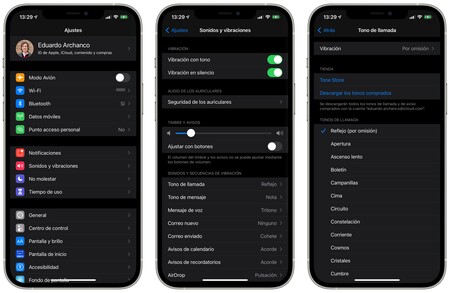
- Abrimos Ajustes > Sonidos y vibraciones.
- Elegimos Tono de llamada.
- Aquí veremos todos los tonos de llamadas que hayamos añadido, además de los que viene por defecto.
- También se encuentran los tonos que hayamos comprado en la tienda de Apple.
Si lo que queremos es elegir el tono de llamada de un contacto en concreto, debemos seguir estos pasos:

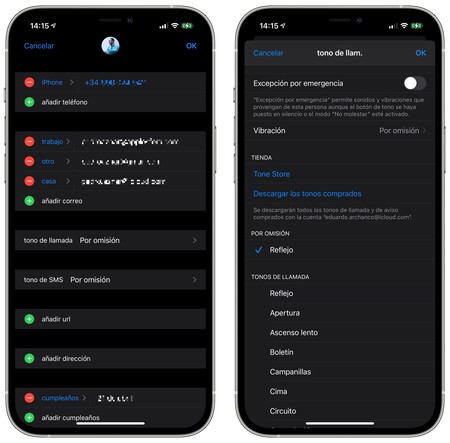
- En tu iPhone, abres Contactos y buscas a la persona que quieres modificar su tono.
- Le das a Editar su ficha y vas a la sección de tono de llamada.
- Por defecto, verás el tono por omisión (el general del sistema).
- Aquí podrás elegir el tono de llamada para el iPhone que quieras.
Ahora que sabemos cómo cambiar el tono de llamada del iPhone para uno o todos los contactos, ya podemos pasar al siguiente apartado. Crearemos un tono de llamada propio que podremos utilizar en el iPhone.
Cómo poner el tono de llamada que tú quieras en tu iPhone


Importa y elige el tramo para tu tono
Para poder personalizar los tonos de llamada del iPhone, debemos recurrir a Apple Music en su versión para macOS o Windows. Podemos elegir una canción en nuestra biblioteca, importarla a ella si no la tenemos o arrastrar cualquier archivo de sonido. Así se creará una versión sobre la que podremos trabajar.
Un tono de llamada en el iPhone dura un máximo de 30 segundos. Es importante que sepamos qué tramo de la canción o pista de audio queremos convertir en tono, así que apúntate dónde empieza y acaba. Podrás especificar hasta la milésima de segundo si lo ves necesario.
Con esto, haremos click derecho sobre la pista, pulsaremos en Obtener información e iremos a la pestaña Opciones. Ahí veremos dos campos a marcar donde introduciremos el comienzo y fin que hemos elegido. Pulsaremos OK al terminar.
Crear versión AAC, buscar en el Finder y cambiar extensión


A continuación, seleccionaremos la canción y en Apple Music iremos a Archivo > Convertir > Crear versión AAC. Así veremos cómo aparece una nueva canción que se llama igual pero que solo dura 30 segundos. Así habremos hecho el primero de nuestros tonos de llamada. Aquí es recomendable que en la canción original hagamos click derecho, obtener información y en la pestaña opciones desmarquemos el comienzo y final que hemos introducido antes. Así, la canción volverá a su duración original.
Con la versión AAC, pulsaremos sobre ella con el botón derecho y la mostraremos en Finder. Nos la llevamos a otra carpeta que utilicemos normalmente, como la de descargas y le cambiaremos la extensión de .m4a a .m4r, así modificaremos el archivo. Si queremos, podemos aprovechar para renombrarlo de otra forma, para no confundirlo con la canción original.
Conecta tu iPhone al ordenador e importa el tono de llamada


Desde macOS Catalina, iTunes ya no existe. Por lo que debemos recurrir al Finder para poder meter el tono recién creado en el iPhone. Para ello, sigue estos pasos:
- Conecta tu iPhone al Mac mediante cable. Confía en ambos dispositivos si nunca lo has hecho.
- En el Finder, busca el iPhone en la sección de Ubicaciones.
- Selecciona la pestaña General.
- Ahora, abre una pestaña y busca el tono que acabas de crear. Arrástralo a la pestaña abierta con el iPhone y suéltala en la pestaña General.
Con esto ya tendrás añadido el tono de llamada a tu iPhone. Ahora, basta con que vayas a los Ajustes del iPhone o a Contactos y elijas el nuevo tono de llamada recién creado para quien tú quieras, tal y como hemos visto al principio. Repite esta operación para crear y añadir todos los tonos de llamada que desees.

















